
下載app免費領取會員


本文來源:微信公眾號“歐特克BIM俱樂部”
關于自由形式鋼筋
自由形式鋼筋可使用變量非平面分布填充不規則形狀主體的表面。
通過沿主體、鋼筋集布局指定參照曲面并定義鋼筋屬性,可以放置自由形式鋼筋。其中會填充任何平面或復雜三維結構圖元。在對模型進行詳細設計時,自由形式鋼筋和形狀控制鋼筋之間存在一些差異。自由形式鋼筋在某些情況下的行為方式會不同,從而保持參數化保真度和模型的幾何圖形。
自由形式鋼筋屬于“結構鋼筋”類別的一部分,擁有所有相關聯的屬性。創建單根鋼筋或包含常用鋼筋屬性(例如彎鉤、數量、鋼筋長度、總計鋼筋長度和自動編號)的鋼筋集。同樣,您可以為部件和組添加自由形式鋼筋。
放置自由形式鋼筋
將自由形式鋼筋放置到包含簡單幾何圖形的混凝土建模圖元。
您可以通過任何視圖在單個曲面中放置自由形式鋼筋。此示例顯示了三維視圖中的自由形式鋼筋放置。
1.單擊“結構”選項卡→“鋼筋”面板→ (鋼筋)。
(鋼筋)。
2.單擊“修改 | 放置鋼筋”→“放置方法”面板→ (自由形式鋼筋)。
(自由形式鋼筋)。
請注意,“修改 | 放置鋼筋”→“鋼筋集類型”面板 → (曲面分布)處于選定狀態。
(曲面分布)處于選定狀態。
3.確保未選中“修改 | 放置鋼筋”→“多重選擇”面板→ (選擇多個)。
(選擇多個)。
4.在“屬性”選項板中指定鋼筋類型。
5.在“鋼筋集”面板上,指定布局。
6.在繪圖區域中,選擇要作為自由形式鋼筋主體的圖元的曲面。

7.選擇主體曲面相鄰的參照曲面,自由形式鋼筋集將從此處開始。

8.選擇主體曲面相鄰的參照曲面,自由形式鋼筋集將在此處結束。

9.鋼筋將根據參照平面和預定義屬性定義,填充主體曲面。
10.按 Esc 鍵或單擊“修改 | 放置鋼筋”→“模式”面板→ (取消)以退出“自由形式鋼筋”放置模式。
(取消)以退出“自由形式鋼筋”放置模式。

沿多方面曲面放置自由形式鋼筋
最佳做法:自由形式鋼筋
在放置自由形式鋼筋時,使用以下最佳做法。
建模自由形式鋼筋以穿過凸邊或凹邊
自由形式鋼筋不能穿過兩個主體面之間的凸邊或凹邊。但是,可以使用鋼筋彎鉤來填充凸面和凹面。

根據需要調整彎鉤長度和角度。
如果面不是90度,并且兩者之間的邊是凸邊或凹邊,則鋼筋需要在不同角度進行彎曲。創建幾個鋼筋集(如下圖①和②),并改變彎鉤長度和角度來完成此操作。

您也可以使用幾何圖形或工作平面在主體面的相交處繪制單個形狀控制或自由形式鋼筋。

建模自由形式鋼筋以穿過多個分段邊
類似于凸面邊和凹面邊,自由形式鋼筋不會穿過 2 個主體面邊或多根直線段。

相應地分割圖元已精確放置穿過單個邊的自由形式鋼筋。以下圖元將會拆分為3條線段以創建3個單獨的表面邊。

繪制自由形式鋼筋
在二維和三維視圖中直接繪制自由形式鋼筋。
通過草圖繪制自由形式鋼筋時,布局會固定為單根鋼筋,并且約束無法更改。
1.繪制自由形式鋼筋前,先通過主體的幾何圖形創建并設置工作平面。請在此工作平面上繪制鋼筋。
2.單擊“結構”選項卡→“鋼筋”面板→ (鋼筋)。
(鋼筋)。
3.單擊“修改|放置鋼筋”→“放置方法”面板→ (繪制鋼筋)。
(繪制鋼筋)。
4.在繪圖區域中,選擇自由形式鋼筋的主體。
5.在“屬性”選項板的“構造”下,指定“幾何圖形”參數作為“自由形式”。
6.“草圖模式”處于啟用狀態并且鋼筋保護層線為可見。
7.使用“修改 | 創建鋼筋草圖”選項卡上的工具→“繪制”面板,直接繪制鋼筋。
繪制鋼筋時,確保將線捕捉到保護層的主體保護層。重疊直線將重疊鋼筋幾何圖形形狀。
8.完成草圖時,請單擊“修改|創建鋼筋草圖”選項卡→“模式”面板 (完成)。
(完成)。
9.自由形式鋼筋幾何圖形以繪制的形式在主體中創建。根據需要調整“屬性”選項板中的實例屬性。
10.若要從自由形式實例創建形狀控制的鋼筋,請在“構造”下,指定“幾何圖形”參數作為“形狀控制”。形狀驅動鋼筋可以約束并在主體內按集進行分布。
本文版權歸腿腿教學網及原創作者所有,未經授權,謝絕轉載。

上一篇:Revit教程 | Revit鋼筋約束!關于編輯鋼筋形狀族,你不可不知的操作

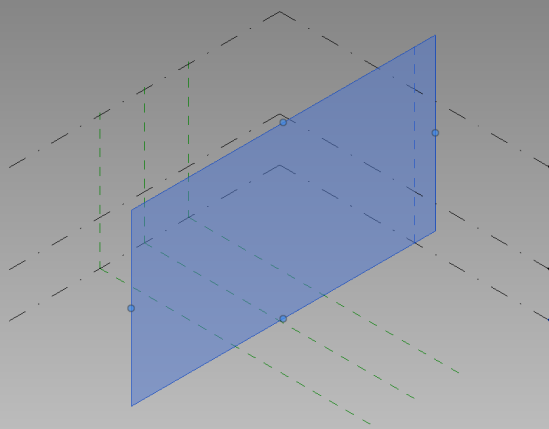
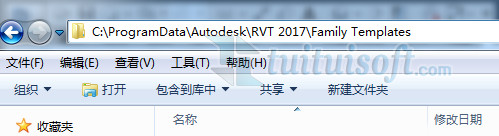



推薦專題



















































